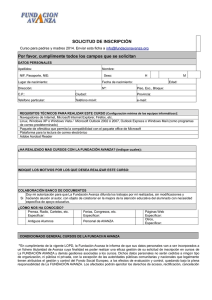Para la web - OIT/Cinterfor
Anuncio
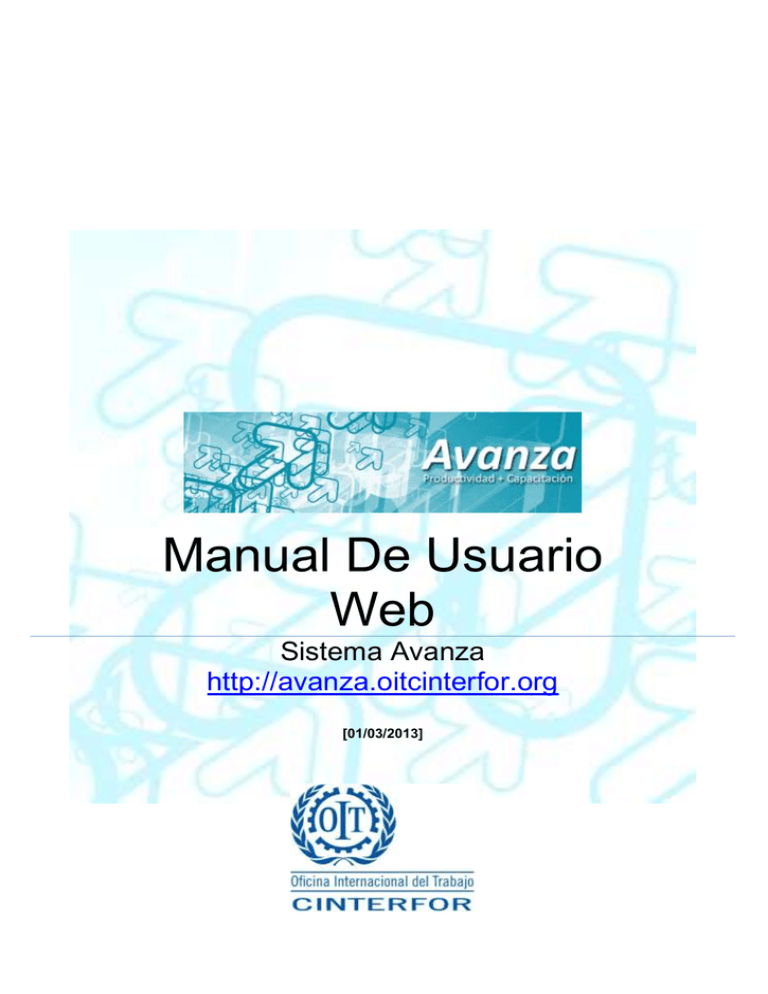
Manual De Usuario Web Sistema Avanza http://avanza.oitcinterfor.org [01/03/2013] Manual de Usuario para Web Avanza Tabla de contenido Tabla de contenido .............................................................................................................................................. 2 1 Introducción ................................................................................................................................................ 4 2 Preguntas Frecuentes .................................................................................................................................. 4 3 Funcionalidades generales ........................................................................................................................ 10 4 3.1 Acceso al sistema............................................................................................................................... 10 3.2 Iniciar Sesión (autenticación) ............................................................................................................ 11 3.3 Registrar usuario nuevo..................................................................................................................... 12 3.4 Recuperar contraseña ....................................................................................................................... 13 3.5 Modificar idioma ............................................................................................................................... 14 3.6 Acerca de ........................................................................................................................................... 14 3.7 Enlaces de interés .............................................................................................................................. 15 3.8 Terminar sesión (salir del sistema) .................................................................................................... 15 3.9 Estadísticas de productividad global ................................................................................................. 16 Funcionalidades del Usuario...................................................................................................................... 17 4.1 Generalidades.................................................................................................................................... 17 4.2 Mis Empresas..................................................................................................................................... 18 4.3 Edición del perfil del usuario ............................................................................................................. 20 4.4 Crear una nueva empresa ................................................................................................................. 21 4.5 Estadísticas e indicadores de una empresa ....................................................................................... 23 4.6 Edición de los datos de una empresa ................................................................................................ 31 4.7 Agregar un nuevo indicador a una empresa ..................................................................................... 33 4.8 Editar un indicador de una empresa ................................................................................................. 38 4.9 Ver todos los indicadores de una empresa ....................................................................................... 40 4.10 Ver todos los indicadores sugeridos .................................................................................................. 44 4.11 Ver todos los materiales consultados por usuario logueado ............................................................ 46 4.12 Ver todos los materiales sugeridos ................................................................................................... 46 4.13 Ver todos los materiales didácticos consultados por la empresa ..................................................... 47 4.14 Ver todos los materiales didácticos consultados por empresas similares ........................................ 48 4.15 Ver detalle de un material ................................................................................................................. 49 http://avanza.oitcinterfor.org 2 / 53 Manual de Usuario para Web Avanza 4.16 Ver detalle de un indicador ............................................................................................................... 51 4.17 Banco de indicadores ........................................................................................................................ 52 4.18 Banco de materiales didácticos ......................................................................................................... 53 http://avanza.oitcinterfor.org 3 / 53 Manual de Usuario para Web Avanza 1 Introducción El presente documento tiene como fin la presentación al usuario de las funcionalidades del sistema de medición de productividad el cual se denominará " Avanza”. Esta aplicación tiene como objetivo generar una herramienta que permita medir la productividad de las empresas y vincular índices de productividad con materiales didácticos de apoyo. Se explicará cada funcionalidad de Avanza, detallando cada pantalla, y aquellos puntos importantes en su ejecución. 2 Preguntas Frecuentes 1. ¿Cómo registrarse a la aplicación? Acceder a la página del sitio y en la sección “Crear Cuenta de Usuario” ingresar los datos solicitados según se explica en la sección Error! Reference source not found.. Posteriormente el usuario recibirá un correo electrónico con la contraseña generada que habilitará el ingreso a la aplicación. 2. ¿Cómo ingresar a la aplicación? Acceder a la página del sitio, ingresar correo electrónico y contraseña, posteriormente al presionar el botón “Entrar”. Se actualizará la pantalla para acceder a las funcionalidades de la aplicación. 3. ¿Cómo crear una empresa? Ingresar a la aplicación, automáticamente se desplegará el menú “Inicio” donde es preciso presionar el botón “Nueva Empresa”. En la nueva pantalla ingresar los datos solicitados según se explica en la sección Error! Reference source not found.. Es importante completar todos los datos de la empresa, aún los no obligatorios. Eso permite brindarle un mejor análisis de datos y estadísticas comparativas. Los datos ingresados son estrictamente confidenciales y no serán compartidos con terceros bajo ninguna circunstancia. Una vez guardados los cambios tendrá la opción de invitar usuarios a participar del sistema para trabajar juntos con la empresa. Estas personas que invite pueden ser invitadas para sólo ver los resultados o para administrar indicadores y mediciones junto con usted. Una vez concluido esto puede volver a la página principal de la empresa con el enlace "Volver a empresa". 4. ¿Cómo eliminar mi empresa? Seleccionar la empresa y presionar “Editar empresa”, posteriormente seleccionar el botón “Eliminar”. http://avanza.oitcinterfor.org 4 / 53 Manual de Usuario para Web Avanza 5. ¿Cómo agregar indicadores a mi empresa? Ingresar a la aplicación, automáticamente se desplegará el menú “Inicio” donde es preciso seleccionar la empresa. En la nueva pantalla presionar el botón “Agregar indicador a empresa”. Será posible seleccionar un indicador existente en el banco de indicadores o crear uno nuevo el cual será utilizado únicamente por la empresa seleccionada, para ello deberá ingresar los datos solicitados según se explica en la sección Agregar un nuevo indicador a una empresa. ¿Cómo definir un indicador? Un indicador es una medición concreta en el tiempo sobre el avance del equipo de la empresa hacia el logro de los objetivos específicos; indica qué tanto el grupo se acerca o se aleja de los objetivos planteados. Una vez identificados los objetivos, los indicadores y sus respectivas unidades, se procede a la medición propiamente dicha. Los indicadores deben corresponder a mejorar la productividad mediante la motivación del personal. Aplicar un indicador que no depende del desempeño del equipo, o que sólo depende en parte, tiene un efecto de desmotivación para el personal y reduce la efectividad de las mejoras introducidas. El alcance de la mejora de la productividad depende del compromiso y de la capacidad de aprendizaje de los integrantes de la organización. Criterios que facilitan la selección de indicadores - Globalidad: el conjunto de indicadores identificados debe englobar a todos los objetivos específicos; - Validez: lo que se mide tiene que ser un índice preciso del cumplimiento del objetivo; - Capacidad de control: los indicadores seleccionados están bajo el control de las personas que integran el grupo, el área o el departamento elegido; - Bajo costo: los indicadores no pueden requerir una medición muy costosa; - Comprensión y significación: en un proceso participativo, los indicadores deben ser entendibles y significativos para el grupo. Preguntas clave para realizar la selección de indicadores - ¿Cómo medir el avance hacia los objetivos específicos objetivos determinados? - ¿Cómo medir si se está haciendo bien el trabajo del grupo, para lograr los objetivos? ¿Cómo valorar los resultados? Los resultados de la medición darán la valoración para saber si vamos bien, regular o mal. Dicha valoración se hace en función de los objetivos a alcanzar y se denomina efectividad. Para valorar los resultados de la medición, los indicadores se convierten a puntos de efectividad. Estos indican qué tan bueno fue el resultado de la medición, considerando los objetivos trazados. Hay dos razones fundamentales que justifican la importancia de realizar la conversión a puntos de efectividad: - ayuda a valorar qué tan cerca o tan lejos estamos del objetivo planteado; - posibilita sumar objetivos e indicadores diversos, estandarizados bajo un solo indicador: efectividad. ¿Que son los puntos ancla? Los puntos ancla se construyen en un proceso de diálogo y análisis entre todo el equipo. Es conveniente definir el criterio a utilizar para establecer estos puntos ancla. Por ejemplo: - El punto 0 representa la situación normal o habitual, se puede definir utilizando como referencia el plan o presupuesto determinado por la organización para el semestre o para el año. - Los valores positivos en efectividad reflejan la medida en que estamos acercándonos al objetivo definido en el plan. El valor +100 es el extremo positivo, e indica lo mejor que puede pasar con el indicador. Por lo tanto, si el resultado que se obtiene es 90, por ejemplo, significa que estamos muy cerca del objetivo. - Los valores negativos en efectividad reflejan la distancia que falta para lograr el objetivo. El valor -100 es el extremo negativo, e indica lo peor que puede pasar con el indicador. Por lo tanto, si el resultado que se obtiene es -40, por ejemplo, indica que estamos muy alejados del objetivo. http://avanza.oitcinterfor.org 5 / 53 Manual de Usuario para Web Avanza 6. ¿Cómo invitar a otro usuario para acceder a mi empresa? Es posible invitar a otro usuario con un perfil de administrador para que también pueda ingresar informaciones de la empresa o con perfil únicamente de consulta. Para ello se deberá seleccionar la empresa y presionar “Editar Empresa”. En la nueva pantalla ingresar los datos del invitado según se explica en la sección http://avanza.oitcinterfor.org 6 / 53 Manual de Usuario para Web Avanza Edición de los datos de una empresa. 7. ¿Cómo agregar mediciones a un indicador de mi empresa? Una vez seleccionada la empresa es preciso seleccionar un indicador y en la nueva pantalla ingresar los datos de la nueva medición según se explica en la sección Editar un indicador de una empresa. También podrá modificar la definición del indicador en la misma pantalla en que se ingresan las mediciones. Esto es particularmente importante cuando se torna necesario actualizar los puntos ancla a medida que se van alcanzando objetivos. Por ejemplo, si nuestro +100 es 35 y en las últimas semanas venimos alcanzando esa marca de 35 de forma sostenida, es tiempo de fijarnos un objetivo mayor, digamos 45. En ese caso es necesario modificar el punto ancla +100 para reflejar ese nuevo objetivo de 45. Con esto, los resultados y las gráficas que obtenemos del sistema comienzan a reflejar el nuevo cálculo de puntos de efectividad. 8. ¿Cómo comparar mi empresa con otras? Al seleccionar la empresa se visualizará una gráfica generada en base a las mediciones ingresadas para todos los indicadores de la empresa. A dicha gráfica se le podrá agregar líneas comparativas por actividad, sub-actividad, país y/o provincia. Para ello bastará marcar cualquiera de estas opciones en la sección inferior de la gráfica según se indica en Estadísticas e indicadores de una empresa. http://avanza.oitcinterfor.org Cambio organizacional La base de SIMAPRO es mejorar la productividad organizacional a partir de un cambio en el comportamiento del personal, consecuencia de un cambio en la motivación. Este cambio en el comportamiento está orientado en mejorar sus estrategias de cómo hacer las tareas y funciones, reduciendo el desperdicio de tiempo y esfuerzo suyo y de los demás. La motivación se considera el factor clave para que el personal busque estas nuevas estrategias y formas de cómo resolver mejor un objetivo y/o tarea encomendada. Es importante analizar juntos, periódicamente, los resultados de cada indicador y cada propuesta de mejora, así como compartir lo que han aprendido con los materiales didácticos y otras fuentes de aprendizaje que pudieron consultar. Esta retroalimentación es el momento donde se comparten y crean conocimientos (saber, saber hacer y saber estar) en el grupo de trabajo en forma sistemática, participativa, integral e incluyente. La importancia de reflexionar La reflexión es un momento clave en el aprendizaje. Es el momento donde emerge la mejora que se está realizando como resultado del SIMAPRO. Hacer una buena reflexión no es fácil. Es cuestionar la rutina que se sigue en el área y en el grupo de trabajo. Es también preguntarse por qué ocurrieron las disfunciones, problemas o errores que afectaron la producción o proceso de trabajo en el período que se está revisando. 7 / 53 Manual de Usuario para Web Avanza 9. ¿Cómo puedo capacitarme para la productividad de mi empresa? El material didáctico está disponible accediendo al menú “Materiales” donde será posible filtrar los materiales por categoría o por algún texto descriptivo. Por más información acceder a la sección Error! Reference source not found.. Una vez definida la empresa también podrá acceder a los materiales sugeridos por la aplicación según se explica en Estadísticas e indicadores de una empresa. 10. El aprendizaje permanente, la capacitación y formación profesional son claves para que las empresas puedan ser más competitivas, productivas y en definitiva, obtener mayores ganancias al mismo tiempo que ofrecen mejores productos o servicios a sus clientes y mejores condiciones de trabajo a sus trabajadores. El material didáctico presenta una oportunidad para compartir el aprendizaje con su equipo, discutir aspectos interesantes para la empresa y analizar cómo aplicar algunos de esos conceptos en su día a día. ¿Cómo se que indicadores puedo utilizar para mi empresa? El banco de indicadores está disponible accediendo al menú “Indicadores” donde será posible filtrar una lista de indicadores por categoría o por algún texto descriptivo. Por más información acceder a la sección http://avanza.oitcinterfor.org 8 / 53 Manual de Usuario para Web Avanza Banco de indicadores. http://avanza.oitcinterfor.org 9 / 53 Manual de Usuario para Web Avanza 3 Funcionalidades generales 3.1 Acceso al sistema Para acceder a Avanza se debe ingresar la URL en un browser y acceder al Sitio. El sistema entonces despliega las secciones que se muestran en la imagen a continuación: 1. Cambio de idioma. Se visualizan los vínculos de los posibles idiomas de la aplicación. 2. Menú con las opciones: Inicio: Es el menú por defecto visualizado al ingresar la URL en un browser. En esta pantalla el usuario podrá autenticarse a la aplicación, registrarse creando una nueva cuenta, recuperar su contraseña o acceder al menú “Estadísticas”. http://avanza.oitcinterfor.org 10 / 53 Manual de Usuario para Web Avanza Estadísticas: permite navegar visualizar las Estadísticas de Productividad General. Acerca De: permite navegar a la pantalla con la información acerca de la aplicación. 3. Titulo de la pantalla. El texto será diferente según la funcionalidad que se esté desplegando. 4. Mensaje de bienvenida. 5. Iniciar sesión. Permite al usuario autenticado ingresar al sistema. 6. Registro de usuario. Permite un nuevo usuario registrarse al sistema. 7. Acceso rápido a las estadísticas. El sistema navega a la pantalla “Estadísticas de Productividad General”. 8. Enlaces de Interés. Se desplegarán los logos con accesos directos a los correspondientes Sitios. 3.2 Iniciar Sesión (autenticación) Esta funcionalidad permite al usuario registrado autenticarse a la aplicación y así habilitar las funcionalidades correspondientes. http://avanza.oitcinterfor.org 11 / 53 Manual de Usuario para Web Avanza 1. Campo para ingresar el Email del usuario, es un campo obligatorio. 2. Campo para ingresar la Contraseña del usuario, es un campo obligatorio. 3. Al presionar este botón el sistema valida que el usuario se corresponda con la Contraseña y permite ingresar a la aplicación. 4. Permite navegar a la pantalla de recuperación de la contraseña. 3.3 Registrar usuario nuevo Para acceder al sistema es necesario crear una cuenta y es en esta sección que se deberá ingresar los datos. 1. Email del usuario. Casilla de correo personal del usuario. Una vez que se presione el botón “Registrarse”, el usuario recibirá la contraseña correspondiente en esta dirección de correo. 2. Nombre del usuario. 3. Apellido del usuario. 4. País en donde se encuentra el usuario. http://avanza.oitcinterfor.org 12 / 53 Manual de Usuario para Web Avanza 5. Sexo del usuario. 6. Fecha de Nacimiento. Todos los campos para registro de un nuevo usuario son obligatorios. 7. Al presionar este botón el sistema valida todos los datos, en caso de ser correctos registra el nuevo usuario y le envía un mail al usuario con una contraseña autogenerada. 3.4 Recuperar contraseña Esta funcionalidad permite recuperar el acceso al sistema a un usuario que olvidó su contraseña. El usuario selecciona el vínculo “Recuperar contraseña” de la página del login. Se despliega la pantalla que se muestra a continuación: 1. Campo para ingresar el Email del usuario, es obligatorio. 2. Al presionar el botón el sistema verifica que la dirección de email esté registrada en cuyo caso le envía un correo al usuario con la nueva contraseña autogenerada. http://avanza.oitcinterfor.org 13 / 53 Manual de Usuario para Web Avanza 3.5 Modificar idioma Esta funcionalidad permite cambiar el idioma de la aplicación. 1. Cambia el idioma de la página a español. 2. Cambia el idioma de la página a inglés. 3. Cambia el idioma de la página a portugués. 3.6 Acerca de Permite consultar las informaciones de la aplicación. http://avanza.oitcinterfor.org 14 / 53 Manual de Usuario para Web Avanza 3.7 Enlaces de interés Permite abrir otra ventana para acceder al Sitio correspondiente. 1. Despliega una nueva ventana con el enlace del ”Centro Internacional de Investigación para el Desarrollo” 2. Despliega una nueva ventana con el enlace de “Avanz@” 3. Despliega una nueva ventana con el enlace del “Centro Interamericano para el Desarrollo del Conocimiento en la Formación Profesional” 4. Despliega una nueva ventana con el enlace de “Fundación Omar Dengo” 3.8 Terminar sesión (salir del sistema) Permite a un usuario logueado salir del sistema. 1. Al seleccionar el vínculo “Terminar sesión” el sistema cierra la sesión del usuario y despliega la pantalla de "Inicio" del sistema. http://avanza.oitcinterfor.org 15 / 53 Manual de Usuario para Web Avanza 3.9 Estadísticas de productividad global Esta pantalla permite visualizar la gráfica de la productividad general ingresada hasta el momento tomando en consideración todos los valores de medición ingresados en todas las empresas de todos los sectores. 1. Gráfica de productividad de empresas 2. Series graficadas. Para cada serie, permite identificar el color que es utilizado en la gráfica. 3. Sector de actividad. Permite filtrar por sector 4. Sub-Sector de actividad. 5. País 6. Provincia 7. Permite agregar una nueva serie en la gráfica. 8. Permite eliminar una serie de la gráfica. http://avanza.oitcinterfor.org 16 / 53 Manual de Usuario para Web Avanza 4 Funcionalidades del Usuario 4.1 Generalidades Cuando el usuario es autenticado, ingresa al sistema y en todas las pantallas de la aplicación se visualizará: 1. Menú. Inicio. En este menú se podrá visualizar las empresas asociadas al usuario así como los últimos materiales consultados por el mismo. Estadísticas: permite navegar a la pantalla “Estadísticas de Productividad General”. Indicadores. Permite navegar a la pantalla “Lista de Indicadores”. Materiales didácticos. Permite navegar a la pantalla “Lista de Materiales didácticos”. Acerca de 2. En la sección de la derecha de cada pantalla, el usuario podrá acceder a las sugerencias y/o alertas así como a la ayuda que correspondan a la funcionalidad actual. http://avanza.oitcinterfor.org 17 / 53 Manual de Usuario para Web Avanza 4.2 Mis Empresas Cuando el usuario es autenticado, ingresa al sistema y se despliega la siguiente pantalla correspondiente al menú “Inicio”, que permite visualizar las empresas asociadas al usuario así como los últimos materiales consultados por el mismo. Inicialmente el usuario deberá crear su empresa para posteriormente poder acceder a las informaciones de la misma. La pantalla se compone de las siguientes 3 secciones: Empresas: 1. Lista de las empresas del usuario. En la última columna se indica la fecha de la última actividad realizada. Seleccionando el vínculo en el nombre de la empresa se permite navegar a la pantalla principal que contiene las informaciones sobre http://avanza.oitcinterfor.org 18 / 53 Manual de Usuario para Web Avanza Estadísticas e indicadores de una empresa. 2. Nueva Empresa. Permite navegar a la pantalla para Crear una nueva empresa. Invitaciones a Empresas 3. Lista de todas las empresas que enviaron una invitación al usuario autenticado ya sea para visualizar los datos o para administrarlos. Para cada empresa, el usuario podrá tomar la decisión de aceptar o rechazar. Una vez tomada la decisión la empresa no será más visualizada en esta sección. Últimos materiales didácticos consultados 4. Lista de los últimos materiales consultados. Seleccionando el vínculo en el nombre del material se permite navegar a la pantalla Ver detalle de un material. Se visualizará una cantidad predeterminada de materiales. 5. Cuando la cantidad de materiales consultados es mayor a la predeterminada se visualiza el botón “Ver todos” que permite navegar a la pantalla http://avanza.oitcinterfor.org 19 / 53 Manual de Usuario para Web Avanza Ver todos los materiales consultados. 6. Permite navegar a la pantalla de Edición del perfil del usuario. 4.3 Edición del perfil del usuario Esta pantalla permite visualizar y modificar las informaciones acerca del perfil del usuario logueado. Para acceder a la misma el usuario autenticado deberá seleccionar el vínculo “Editar Perfil” desde el menú “Inicio”. La pantalla se compone de las siguientes 3 secciones: Cambio de Contraseña 1. Campo para ingresar la Contraseña del usuario. 2. Campo para repetir la contraseña. 3. En caso de haber ingresado la misma contraseña en los campos anteriores, cambia la contraseña del usuario. Datos del Usuario http://avanza.oitcinterfor.org 20 / 53 Manual de Usuario para Web Avanza 4. Email ingresado en la creación del usuario. Campo no editable 5. Nombre del usuario. Campo editable y requerido. 6. Apellido del usuario. Campo editable y requerido. 7. Sexo. Campo editable y requerido. 8. Fecha de Nacimiento. Campo editable y requerido. 9. País. Al seleccionar el país se actualiza automáticamente la lista de Provincias. Combo editable y requerido. 10. Provincia. Combo editable no requerido. 11. Teléfono. Campo editable no requerido. 12. Valida los datos ingresados y guarda los cambios del usuario. 13. Vuelve a la página de Inicio. 4.4 Crear una nueva empresa Esta pantalla permite crear una empresa nueva. Para acceder a la misma el usuario autenticado deberá seleccionar el botón “Nueva Empresa” desde el menú “Inicio”. 1. Nombre de la empresa. Campo obligatorio. 2. Sector de actividad de la empresa. Campo obligatorio. Seleccionando la opción “Otro Sector…” se habilita el campo inferior para ingresar la actividad no existente en la lista. Al seleccionar un sector se actualiza automáticamente la lista de Sub-Sectores. http://avanza.oitcinterfor.org 21 / 53 Manual de Usuario para Web Avanza 3. Sub-Sector de actividad de la empresa. Combo obligatorio. Seleccionando la opción “Otro Sub-Sector…” se habilita el campo inferior para ingresar el sub-sector no existente en la lista. 4. País en donde se encuentra la empresa. Al seleccionar un País se actualiza automáticamente la lista de Provincias. Combo requerido. 5. Provincia de la empresa. Combo no requerido. 6. Valida los datos ingresados y crea la empresa. A partir de ese momento se visualizará la empresa en la pantalla del menú “Inicio”. 7. Vuelve a la página de Inicio. http://avanza.oitcinterfor.org 22 / 53 Manual de Usuario para Web Avanza 4.5 Estadísticas e indicadores de una empresa Esta pantalla permite visualizar la información principal de la empresa incluyendo las estadísticas e indicadores de la misma. Para acceder a la misma el usuario autenticado deberá ingresar a la aplicación y seleccionar la empresa desde el menú “Inicio”. La pantalla se compone de las siguientes 3 secciones: A) Productividad total de la empresa http://avanza.oitcinterfor.org 23 / 53 Manual de Usuario para Web Avanza 1. Gráfico que considera las mediciones ingresados para los indicadores de la empresa. En la sección “Comparar productividad de la empresa con promedios del:” permite ingresar series en el gráfico para las empresas del mismo sector, sub-sector, país y/o provincia. Se ingresará una línea por cada serie seleccionada. B) Indicadores de la empresa 2. Lista de indicadores de la empresa. Para cada indicador se visualizan los últimos 3 valores ingresados por fecha de medición. Seleccionando el vínculo en el nombre del indicador se permite navegar a la pantalla http://avanza.oitcinterfor.org 24 / 53 Manual de Usuario para Web Avanza Editar un indicador de una empresa. El vínculo “Ver todos” será visible sólo cuando la lista es muy extensa permitiendo navegar a la pantalla http://avanza.oitcinterfor.org 25 / 53 Manual de Usuario para Web Avanza Ver todos los indicadores de una empresa. 3. “Agregar”. http://avanza.oitcinterfor.org Permite navegar a la pantalla 26 / 53 Manual de Usuario para Web Avanza Agregar un nuevo indicador a una empresa. C) Listas auxiliares. 4. Lista de todos los materiales consultados por usuarios de la empresa. Seleccionando el vínculo en el nombre del material se navega a la pantalla Ver detalle de un material. El vínculo “Ver todos” será visible sólo cuando la lista es muy extensa permitiendo navegar a la pantalla Ver todos los materiales didácticos consultados por la empresa. 5. Lista de todos los materiales consultados por empresa de igual actividad y sub-actividad. Seleccionando el vínculo en el nombre del material se navega a la pantalla Ver detalle de un material. El vínculo “Ver todos” será visible sólo cuando la lista es muy extensa permitiendo navegar a la pantalla Ver todos los materiales didácticos consultados por empresas similares. 6. Lista de todos los indicadores sugeridos considerando empresas de igual actividad y sub-actividad. Seleccionando el vínculo en el nombre del indicador se navega a la pantalla http://avanza.oitcinterfor.org 27 / 53 Manual de Usuario para Web Avanza Ver detalle de un indicador. El vínculo “Ver todos” será visible sólo cuando la lista es muy extensa permitiendo navegar a la pantalla http://avanza.oitcinterfor.org 28 / 53 Manual de Usuario para Web Avanza Ver todos los indicadores sugeridos. 7. Lista de todos los materiales sugeridos relacionados a indicadores asociados a la empresa. Seleccionando el vínculo en el nombre del material se navega a la pantalla Ver detalle de un material. El vínculo “Ver todos” será visible sólo cuando la lista es muy extensa permitiendo navegar a la pantalla Ver todos los materiales sugeridos. 8. Permite navegar http://avanza.oitcinterfor.org a la pantalla para la 29 / 53 Manual de Usuario para Web Avanza Edición de los datos de una empresa. http://avanza.oitcinterfor.org 30 / 53 Manual de Usuario para Web Avanza 4.6 Edición de los datos de una empresa Esta pantalla permite la edición de una empresa registrada. Para acceder a la misma el usuario autenticado deberá seleccionar la empresa desde el menú “Inicio” y posteriormente el vínculo “Editar Empresa”. La pantalla se compone de las siguientes 3 secciones: Datos de la Empresa 1. Nombre de la empresa. Campo editable y obligatorio. 2. Sector de actividad. Al seleccionar el sector se actualiza automáticamente la lista de Sub-Sectores. Campo editable y obligatorio. 3. Sub-Sector de actividad. Combo editable y obligatorio. 4. País. Al seleccionar el país se actualiza automáticamente la lista de Provincias. Combo editable y requerido. 5. Provincia. Combo editable no requerido. 6. Permite eliminar la empresa. 7. Guarda los cambios realizados. http://avanza.oitcinterfor.org 31 / 53 Manual de Usuario para Web Avanza Usuarios Asociados 8. Usuario Asociado. Nombre y Apellido del usuario asociado a la empresa. 9. Email del usuario. 10. Tipo de Permiso en que está asociado el usuario. 11. Permite desvincular el usuario de la empresa. 12. Campo para ingresar el Email del usuario que se quiere invitar. 13. Combo para seleccionar el tipo de permiso que se le otorgará al usuario que se desea invitar. 14. Envía la invitación. Invitaciones Enviadas 15. Email del usuario invitado. 16. Permiso con el cual se realizó la invitación. 17. Vuelve a la página principal de la empresa. http://avanza.oitcinterfor.org 32 / 53 Manual de Usuario para Web Avanza 4.7 Agregar un nuevo indicador a una empresa Esta pantalla permite agregar un nuevo indicador a la empresa. Para acceder a la misma el usuario autenticado deberá seleccionar la empresa desde el menú “Inicio” y posteriormente botón “Agregar”. http://avanza.oitcinterfor.org 33 / 53 Manual de Usuario para Web Avanza La pantalla se compone de las siguientes 3 secciones: Agregar Indicador desde Banco de Indicadores 1. El sistema navegará a la misma pantalla que desde el menú “Indicadores” con el fin de visualizar los indicadores que ya están pre-cargados para seleccionar alguno y asociarlo a la empresa. http://avanza.oitcinterfor.org 34 / 53 Manual de Usuario para Web Avanza Banco de indicadores Indicadores utilizados por empresas similares 2. Lista todos los indicadores sugeridos considerando empresas de la misma actividad y sub-actividad. Al seleccionar un indicador se navega al detalle del mismo permitiendo asociarlo a la empresa. http://avanza.oitcinterfor.org 35 / 53 Manual de Usuario para Web Avanza Ver detalle de un indicador. El botón “Ver todos” será visible sólo cuando la lista es muy extensa permitiendo navegar a la pantalla http://avanza.oitcinterfor.org 36 / 53 Manual de Usuario para Web Avanza Ver todos los indicadores de una empresa. Crear nuevo Indicador 3. Nombre del nuevo indicador. Campo obligatorio. 4. Categoría del nuevo indicador. Campo no requerido. 5. Descriptores del nuevo indicador. Campo no requerido. 6. Puntos Ancla. Campo obligatorio. 7. Frecuencia de medición. Combo obligatorio. 8. Descripción del nuevo indicador. Campo obligatorio. 9. Crea el nuevo indicador que sólo podrá ser asociado a la empresa seleccionada. 10. Vuelve a la página principal de la empresa. http://avanza.oitcinterfor.org 37 / 53 Manual de Usuario para Web Avanza 4.8 Editar un indicador de una empresa Esta pantalla permite visualizar o editar un indicador de la empresa. Para acceder a la misma el usuario autenticado deberá seleccionar la empresa desde el menú “Inicio” y posteriormente seleccionar el vínculo en el nombre de alguno de sus indicadores. http://avanza.oitcinterfor.org 38 / 53 Manual de Usuario para Web Avanza La pantalla se compone de las siguientes 3 secciones: Efectividad del Indicador 1. Gráfica con la evolución de los valores de medición que han sido ingresados pero transformados con el índice de efectividad. Agregar Medición 2. Fecha de la nueva medición. Campo obligatorio. 3. Hora de la nueva medición. Campo no obligatorio. 4. Valor de la medición. Campo obligatorio. 5. Valida los datos ingresados y agrega la medición a la tabla “Fecha de mediciones”. Fecha de Mediciones 6. Fecha de Medición 7. Valor de Medición 8. Permite eliminar el registro de la tabla. 9. Navega a una página diferente a la actual. El sistema actualiza la pantalla actualizando los datos desplegados en la lista de mediciones. Materiales Asociados: Esta sección será visualizada solo si el indicador pertenece al Banco de Indicadores. 10. Lista de Materiales didácticos Asociados al Indicador. Seleccionando el vínculo en el nombre del material se navega a la pantalla Ver detalle de un material. 11. Descripción del Material. Datos del Indicador 12. Nombre. Campo editable y obligatorio. 13. Categoría. Campo editable y no obligatorio 14. Descriptores. Campo editable y no requerido. 15. Puntos ancla. Campo editable y obligatorio. 16. Frecuencia de medición. Campo editable y obligatorio. 17. Descripción. Campo editable y no obligatorio. 18. Elimina el indicador de la empresa. 19. Guarda los cambios del indicador. 20. Vuelve al detalle de la empresa. http://avanza.oitcinterfor.org 39 / 53 Manual de Usuario para Web Avanza 4.9 Ver todos los indicadores de una empresa Esta pantalla permite visualizar todos los indicadores asociados a una empresa. Para acceder a la misma el usuario autenticado deberá seleccionar la empresa desde el menú “Inicio” y posteriormente seleccionar el vínculo “Ver todos” de la sección “Indicadores de la Empresa”. 1. Lista de todos los indicadores de una empresa. Al seleccionar el vínculo en el nombre del indicador se navega a la pantalla http://avanza.oitcinterfor.org 40 / 53 Manual de Usuario para Web Avanza Ver detalle de un indicador. 2. Últimos 3 valores por fecha de Medición para cada indicador. 3. Navega http://avanza.oitcinterfor.org a la página que permite 41 / 53 Manual de Usuario para Web Avanza Agregar un nuevo indicador a una empresa. 4. Vuelve http://avanza.oitcinterfor.org a la pantalla 42 / 53 Manual de Usuario para Web Avanza Estadísticas e indicadores de una empresa. http://avanza.oitcinterfor.org 43 / 53 Manual de Usuario para Web Avanza 4.10 Ver todos los indicadores sugeridos Esta pantalla permite visualizar todos los indicadores sugeridos por empresas en la misma actividad y sub-actividad. Para acceder a la misma el usuario autenticado deberá seleccionar la empresa desde el menú “Inicio” y posteriormente seleccionar el vínculo “Ver todos” de la sección “Indicadores sugeridos”. 1. Nombre del indicador 2. Categoría 3. Descripción del indicador 4. Vuelve http://avanza.oitcinterfor.org a la pantalla 44 / 53 Manual de Usuario para Web Avanza Estadísticas e indicadores de una empresa http://avanza.oitcinterfor.org 45 / 53 Manual de Usuario para Web Avanza 4.11 Ver todos los materiales consultados por usuario logueado Esta pantalla permite visualizar los materiales que alguna vez fueron consultados por el usuario logueado. Para acceder a la misma el usuario autenticado deberá seleccionar el vínculo “Ver todos” de la sección “Últimos Materiales Consultados” en el menú “Inicio”. 1. Nombre del Material didáctico. Al seleccionar el vínculo se navega al detalle del Material. 2. Descripción del Material. 3. Fecha en que se realizó la última consulta. 4. Navega al menú “Inicio”. 4.12 Ver todos los materiales sugeridos Esta pantalla permite visualizar todos los materiales sugeridos que están relacionados a alguno de los indicadores de la empresa. Para acceder a la misma el usuario autenticado deberá seleccionar la empresa desde el menú “Inicio” y posteriormente seleccionar el vínculo “Ver todos” de la sección “Materiales Sugeridos”. 1. Nombre del Material didáctico. Al seleccionar el vínculo se navega al detalle del Material. 2. Descripción del material. 3. Vuelve http://avanza.oitcinterfor.org a la pantalla 46 / 53 Manual de Usuario para Web Avanza Estadísticas e indicadores de una empresa. 4.13 Ver todos los materiales didácticos consultados por la empresa Esta pantalla permite visualizar los materiales que alguna vez fueron consultados por algún usuario asociado a la empresa. Para acceder a la misma el usuario autenticado deberá seleccionar la empresa desde el menú “Inicio” y posteriormente seleccionar el vínculo “Ver todos” de la sección “Últimos materiales consultados por usuarios de esta empresa”. 1. Nombre del Material Consultado. Al seleccionar el vínculo se navega al detalle del Material. 2. Descripción del Material. 3. Vuelve http://avanza.oitcinterfor.org a la pantalla 47 / 53 Manual de Usuario para Web Avanza Estadísticas e indicadores de una empresa. 4.14 Ver todos los materiales didácticos consultados por empresas similares Esta pantalla permite visualizar los materiales que alguna vez fueron consultados por algún usuario asociado a empresas en la misma actividad y sub-actividad. Para acceder a la misma el usuario autenticado deberá seleccionar la empresa desde el menú “Inicio” y posteriormente seleccionar el vínculo “Ver todos” de la sección “Materiales consultados por usuarios de empresas similares”. 1. Nombre del Material Consultado. Al seleccionar el vínculo se navega al detalle del Material. 2. Descripción del Material. 3. Vuelve http://avanza.oitcinterfor.org a la pantalla 48 / 53 Manual de Usuario para Web Avanza Estadísticas e indicadores de una empresa. 4.15 Ver detalle de un material Esta pantalla permite visualizar la información de un material en particular. La pantalla se compone de las siguientes 3 secciones: A) Datos del Material 1. Título del Material 2. Categoría 3. Descriptores 4. Descripción 5. Enlace 6. Ver material didáctico. Permite abrir una nueva ventana accediendo a la URL del campo anterior. B) Materiales didácticos asociados 7. Lista de Materiales. Al seleccionar el vínculo en el nombre del material se navega a la misma página actualizando las informaciones para el material seleccionado. C) Indicadores relacionados 8. Lista de Indicadores. Al seleccionar el vínculo en el nombre del indicador se navega a la pantalla http://avanza.oitcinterfor.org 49 / 53 Manual de Usuario para Web Avanza Ver detalle de un indicador 9. Navega a la pantalla anterior. http://avanza.oitcinterfor.org 50 / 53 Manual de Usuario para Web Avanza 4.16 Ver detalle de un indicador Esta pantalla permite visualizar la información de un indicador en particular y agregar el indicador a una empresa del usuario. 1. Nombre del Indicador 2. Categoría 3. Descriptores 4. Puntos Ancla 5. Frecuencia de Medición 6. Descripción 7. Empresas sin este indicador. Permite seleccionar una empresa asociada al usuario logueado para agregarle este indicador. 8. Agrega el Indicador a la Empresa. 9. Lista de Materiales asociados. 10. Lista de Indicadores relacionados. http://avanza.oitcinterfor.org 51 / 53 Manual de Usuario para Web Avanza 4.17 Banco de indicadores Esta pantalla permite consultar los indicadores registrados en la aplicación. Para acceder a la misma el usuario autenticado deberá seleccionar la empresa desde el menú “Inicio” y desde la pantalla para agregar un Indicador seleccionar el botón “Ver Banco de Indicadores”. También se podrá acceder desde el menú “Indicadores”. La pantalla se compone de las siguientes secciones: Filtrar Resultados 1. Categoría. Permite seleccionar una categoría de una lista. 2. Texto. Permite ingresar algún texto que filtre sobre el Nombre, Descripción o Descriptores del indicador. 3. Aplica los filtros y actualiza la siguiente sección Resultado 4. Nombre 5. Categoría 6. Descripción 7. Permite navegar por las diferentes páginas. http://avanza.oitcinterfor.org 52 / 53 Manual de Usuario para Web Avanza 4.18 Banco de materiales didácticos Esta pantalla permite consultar los materiales registrados en la aplicación. La pantalla se compone de las siguientes secciones: Filtrar Resultados 1. Categoría. Permite seleccionar una categoría de una lista. 2. Texto. Permite ingresar algún texto que filtre sobre el Nombre, Descripción o Descriptores del material. 3. Aplica los filtros y actualiza la siguiente sección Resultado 4. Nombre 5. Categoría 6. Descripción 7. Permite navegar por las diferentes páginas. http://avanza.oitcinterfor.org 53 / 53